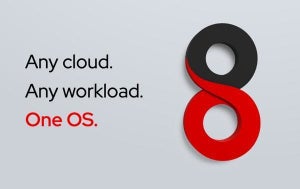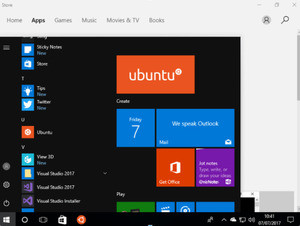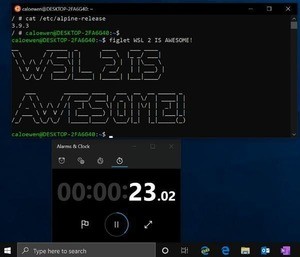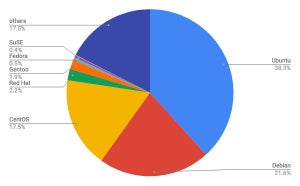なんだかんだで敷居が高いVim
これまで数回にわたり、ターミナル使用時にLinuxで利用するテキストエディタとしてVimが使われることが多いこと、Vimは利用できるようになるまで学習と練習の時間が必要になるが利用できるようになってしまえば高い編集効率が期待できること、実際にどのような操作方法があるかなどを説明してきた。使えるようになれば強力なツールになることは、理解いただけたことと思う。
しかしながら、正直なところ、テキストファイルを編集するためだけにこんな複雑なエディタの使い方を覚えなければならないのかと、絶望的な気持ちになった方もいるだろう。就業時間中にLinuxサーバの管理さえできればよく、特に効率のよい編集をする必要がないという場合、Vimは苦行でしかないかもしれない。
しかし、心配しなくても大丈夫。そうしたユーザー向けに、Linuxディストリビューションには「nano」と呼ばれるエディタが含まれていることが多い。
nanoはPicoと呼ばれるエディタのクローン実装系になるのだが、比較的学習コストの低いエディタと考えておいてもらえればよいだろう。
nanoのユーザーインタフェースはPicoと呼ばれるエディタによく似ている。Windowsユーザーの視点で考えると、Windowsの前身であるMS-DOSで使われていたエディタやワープロアプリケーションのUI/UXが比較的近いといえるかもしれない。基本的なUI/UXは英語だが、ファイルのオープンや保存といった操作はそれほど苦労せずに利用できる。Vimを覚えるのは御免こうむるという場合はnanoを使ってみよう。
nanoを使う
nanoの使い方は簡単だ。コマンドとしてnanoを実行する時に、引数としてファイルパスを指定するだけでよい。例えば、以下のスクリーンショットは/etc/sysctl.confファイルをnanoコマンドの引数に指定してnanoを起動したところだ。「nano /etc/sysctl.conf」のようにコマンドを実行している。
nanoには挿入モードもコマンドラインモードもノーマルモードも存在しない。Windowsでメモ帳を利用する時のように、カーソルを移動させて文字を入力すればカーソルの場所に文字が入力されるし、DelキーやBackSpaceキーを押せば削除が行われる。メモ帳のようなエディタしか使ったことがないのであれば、nanoは自然と利用できるエディタになっていると思う。
あとは、書き換えた内容の保存とエディタを終了する方法がわかればよいだろう。そうした操作はnanoの下部に表示されたショートカットキーを押すことで実施することができる。左下に「^X Exit」という表示が確認できると思うが、これはCtrl-Xというキーを押すと終了処理が行われることを意味している。
Ctrl-Xとは、Ctrlキーを押しながらXキーを押すという処理だ。Ctrl-Xキーを押すと、上記の画面のように、ファイルの編集内容を保存するかどうかをYesまたはNo、Cancelの形で尋ねられる。それぞれY、N、Ctrl-Cが対応しており、Yを押せば保存と終了、Nを押せば保存せずに終了、Ctrl-Cを押せばキャンセルが実施されることになる。
さらに、他のエディタを探すという選択肢も
Vimもnanoもしっくりこないという場合、Linuxであればパッケージ管理システムから別のエディタをインストールして利用するという選択肢もある。お気に入りのエディタを探すことに時間がかかってしまうことになるが、長期にわたってLinuxと付き合っていくのであれば、気に入るエディタを探してくのも1つの手だろう。
ターミナルではなくX Window Systemといったウィンドウ環境を常に利用する状況が整っているのであれば、Visual Studio CodeといったWindowsでも使われているエディタアプリケーションをLinuxで利用するという手もある。Visual Studio CodeはSnapとして取得できる。また、Visual Studio Codeと同じ基盤技術で開発されたAtomを使うという選択肢もありだ。
これらエディタは比較的モダンなエディタであり、Visual StudioやEclipseといった統合開発環境に慣れたユーザーは違和感なく利用できると思う。
最近はVisual Studio Codeが開発者に人気があり、さまざまなプラットフォームで利用されている。Visual Studio Codeはエクステンションをインストールすることで、さまざまな目的に特化したエディタとしてカスタマイズすることができる。ターミナルだけで利用することはできないのだが、X Window Systemが利用できる環境があるなら、こうしたエディタを試してみるのもよいだろう。